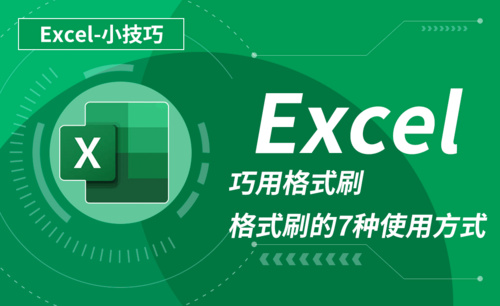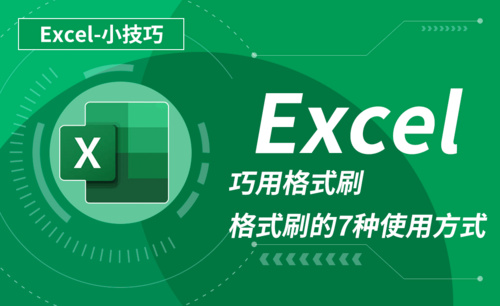cad格式刷怎么使用
发布时间:2021年05月25日 11:28
大家在使用CAD软件的时候有没有充分利用好格式刷功能呢?这个功能十分实用,对日常涉及很方便。不过刚开始学习的时候,可能并不知道怎么操作,下面分享一下cad格式刷怎么使用使用教程,各位小伙伴们快来学习吧!
1、首先,我们打开CAD软件的界面,可以看到这个界面是比较普遍的,如下图所示:
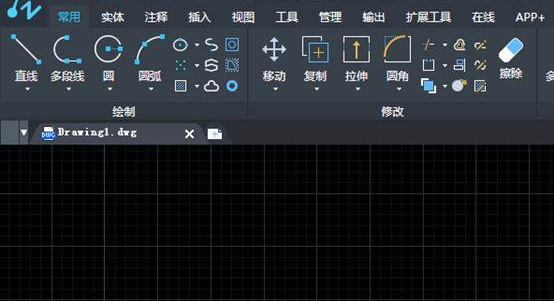
2、然后,在模型空间随便出两条特性不一样的直线来验证,特性匹配,如下图所示:
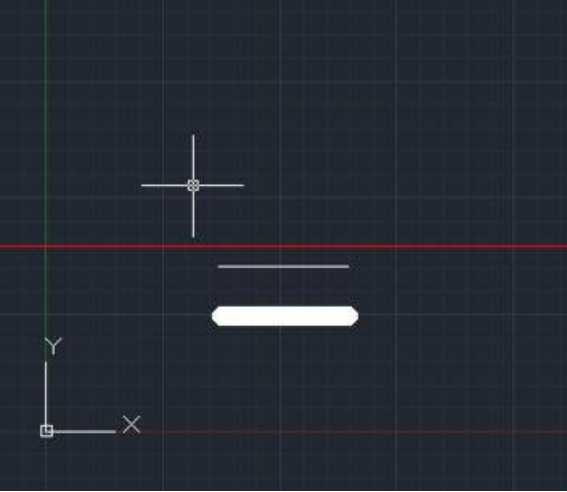
3、在较老的CAD版本的标题中,可以在标题栏中找到【修改】,里面可以看到【特性匹配】,如下图红色圈出部分所示:
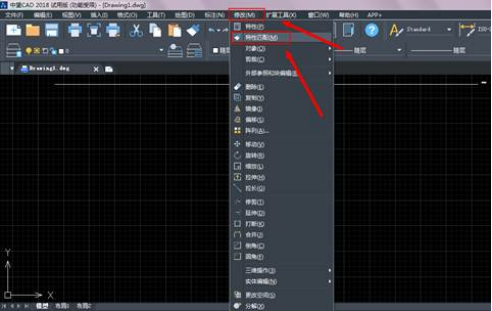
4、新版的CAD中,在CAD界面的功能区中,就有很多不同的功能分区,特性匹配在剪贴板功能区中。仔细点找可以看得到,如下图红色圈出部分所示:
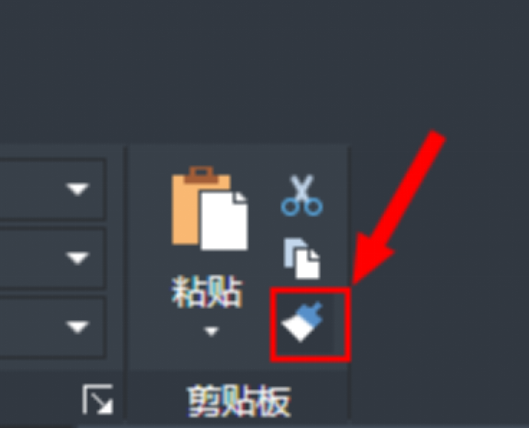
5、点一下特性匹配,然后点一下你需要更改的格式的源文件,如下图所示:
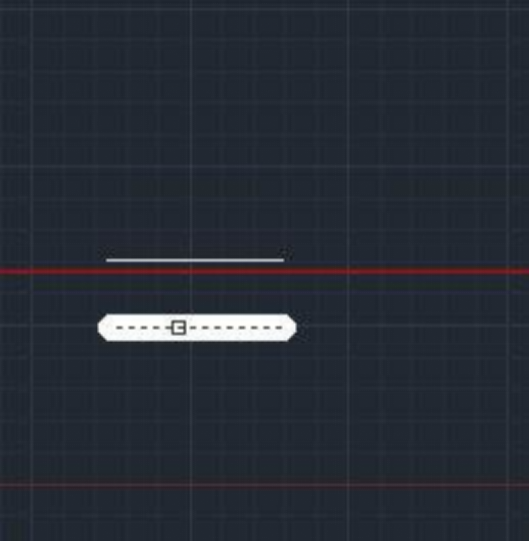
6、最后,点一下你需要更改格式的其他文件,就可以看到两条直线的特性,线宽之类的都一致,如下图所示:
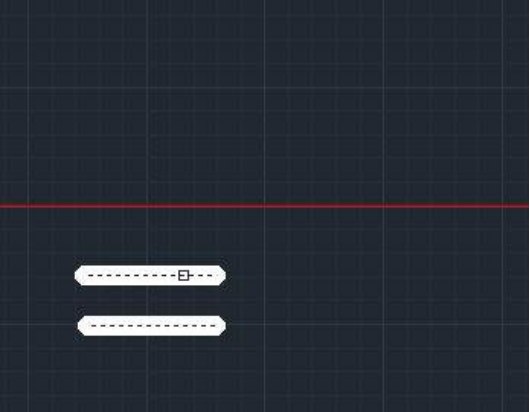
上方的6步操作就分享给大家cad格式刷怎么使用,是不是很简单呢?大家可以结合动手实操来进行学习,这样掌握的更牢固一些,还在等什么呢,各位小伙伴们打开自己的电脑操作去吧!
本篇文章使用以下硬件型号:联想小新Air15;系统版本:win10;软件版本:Autocad 2018。